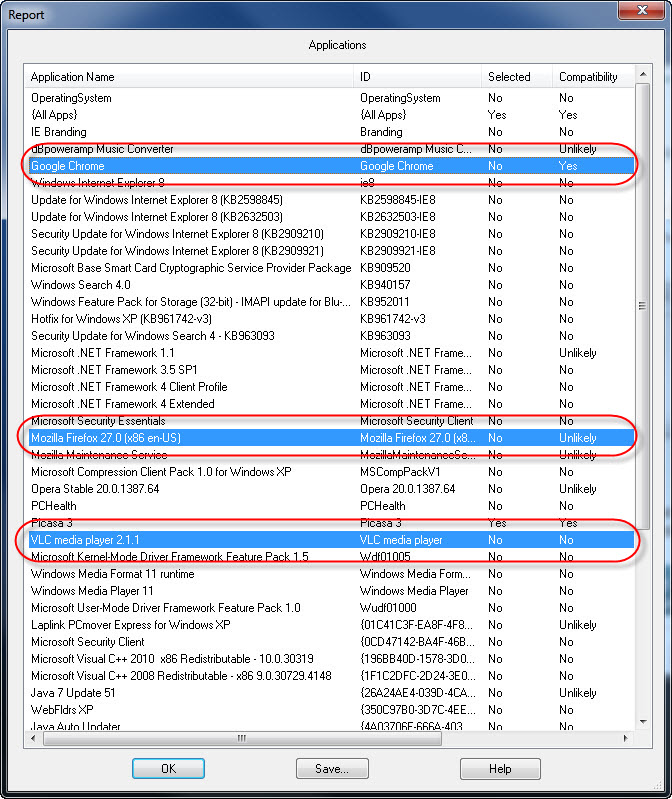Artikel
PCmover Express: So ziehen Sie mit Windows XP auf Windows 7 und 8 um
- 7. März 2014
- Aktualisiert: 8. März 2024 um 05:19
Mit PCmover Express erleichtert Microsoft zum Support-Ende von Windows XP den Umzug zu Windows 7 oder Windows 8.1. Mit unserer Anleitung klappt die Bedienung spielend leicht.
Wenn Sie sich für den Umzug noch Zeit lassen wollen, sollten Sie sich aber zumindest gegen Viren und andere Sicherheitsmängel nach dem Supportende absichern.
Funktionsumfang
PCmover Express überträgt persönliche Ordner und Dateien und auf Wunsch auch Nutzerkonten mitsamt Passwörtern und persönlichen Daten auf andere Windows Rechner via Netzwerkverbindung oder mit einem speziellen Übertragungskabel.
Vorhandene Programme werden jedoch nicht übertragen und müssen später per Hand neu installiert werden. Die Software erzeugt jedoch einen Kompatibilitätsbericht und markiert nur mit Windows XP funktionsfähige Programme. Wenn Ihnen das nicht reicht, können Sie die kostenpflichtige Version PCmover Professional ausprobieren. Bestimmte Apps können hier auf das neue System übertragen werden.
1. Installation und Vorbereitung
- Installieren Sie PCmover auf Ihrem Rechner mit Windows XP und auf einem beliebigen Zielsystem mit Windows Windows 7 oder Windows 8
- Verbinden Sie beide Rechner über WLAN-Netzwerk, per LAN-Kabelnetzwerk oder mit einem bei Laplink erhältlichen Übertragungskabel.
- Schließen Sie mobile Rechner an das Netzwerkkabel an
- Deaktivieren Sie die Internetverbindung auf Ihrem XP-Rechner
- Deaktivieren Sie die Antivirensoftware unter Windows XP
- Aktivieren Sie die Internetverbindung auf dem Zielrechner
- Schließen Sie alle im Hintergrund laufenden Programme
2. Starten Sie PCmover auf dem XP System
Nach dem Start zeigt PCmover eine Checkliste und eine Kurzbeschreibung der Funktionsweise an. Für detailliertere Informationen können Sie ein Handbuch im PDF-Format aus dem Internet laden.
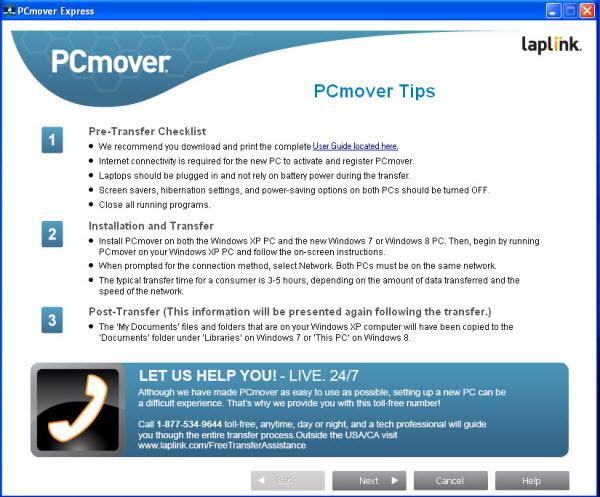
3. Wählen Sie PC to PC Transfer aus
Klicken Sie auf den Knopf PC to PC Transfer.
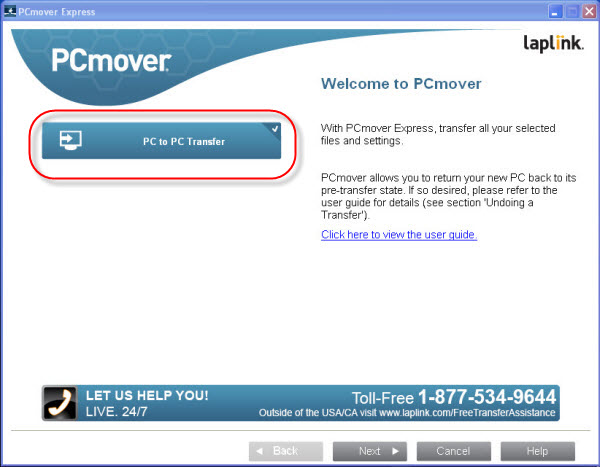
4. Markieren Sie Windows XP per Mausklick
Wählen Sie nun die linke OptionWindows XP.
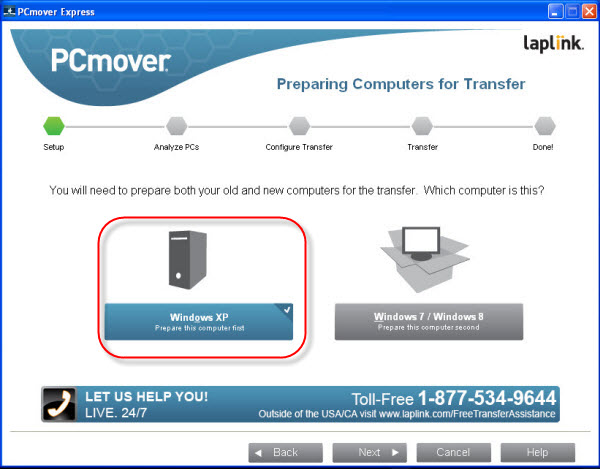
5. Wählen Sie den von Ihnen gewähle Verbindungstyp aus
Mit handelsüblichen Rechnern sollte eine Verbindung via WLAN oder LAN-Netzwerkkabel kein Problem sein. Im Notfall können Sie auch ein Verbindungskabel bei Laplink erwerben. Das PCmover keine externen Datenträger wie USB-Sticks zur Übertragung nutzt ist für uns nicht wirklich nachvollziehbar.
Tipp: Lesen Sie unser Tutorial bis zum Ende und entscheiden Sie dann, ob PCmover für Sie die richtige Wahl ist. Da die Software keine Programme überträgt, könnten Sie Ihre Dateien auch manuell per USB-Stick kopieren.
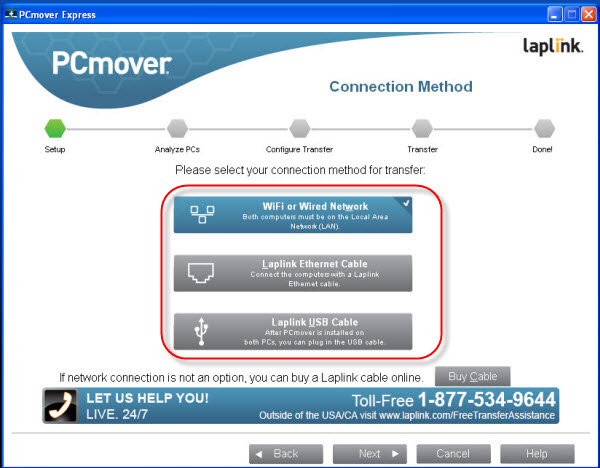
6. Starten Sie PCmover auf dem Zielsystem und klicken Sie Windows 7 / Windows 8 an
Klicken Sie nun auf die rechte Option Windows 7/Windows 8.
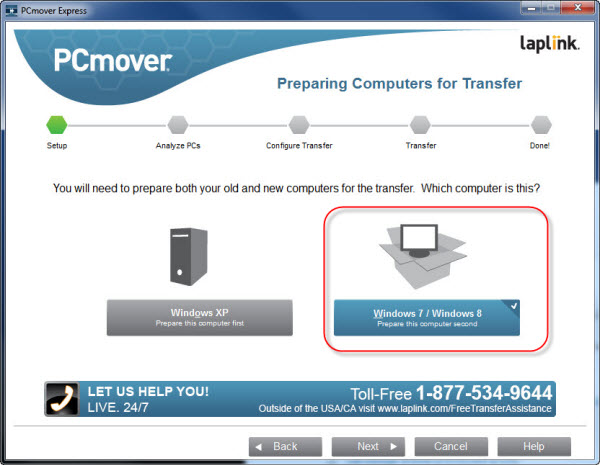
7. Geben Sie Name und E-Mail-Adresse an
Tragen Sie Ihren Namen und E-Mail in die entsprechenden Felder ein.
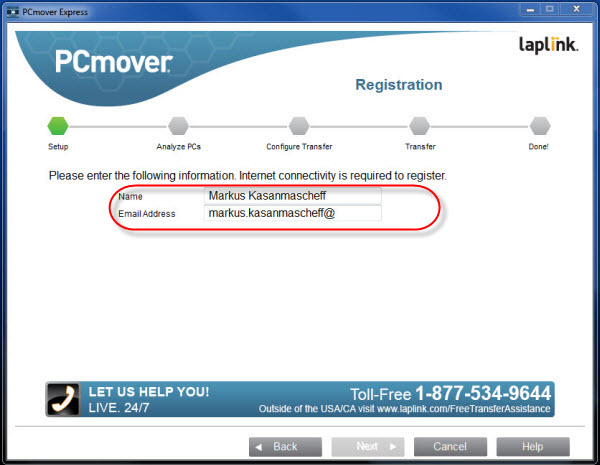
8. Wählen Sie Ihren XP-Rechner aus
Klicken Sie auf Browse und wählen Sie Ihren XP-Rechner aus. Wenn Sie Ihren Rechner hier nicht finden, gibt es höchstwahrscheinlich Probleme mit der Netzwerkverbindung.
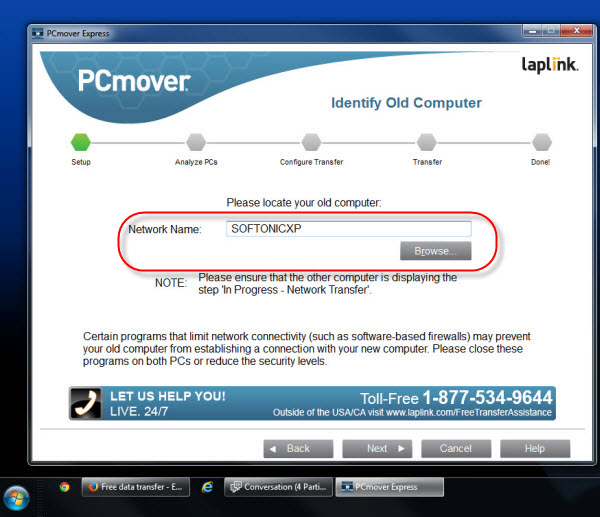
9. Analyse des Zielsystems
PCmover analysiert Ihr Windows-System und prüft den Festplattenplatz sowie vorhandene Nutzerkonten. Der vorher unter XP erstellte Analysereport wird dazu übertragen. Der Transfer Ihrer Daten erfolgt später.
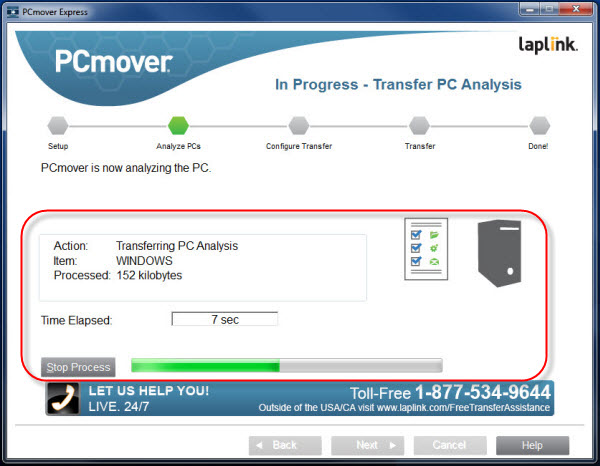 10. Auswahl der übertragbaren Daten
10. Auswahl der übertragbaren Daten
Festplatte
Im Normalfall liegt Windows auf Ihrem XP-System und auf dem Zielrechnerauf dem C: – Laufwerk. Sie können die Zielfestplatte aber bei Bedarf manuell ändern, wenn Sie etwa ein Multi-Boot-System mit mehreren Windows-Versionen oder anderen Betriebssystemen wie Linux verwenden.
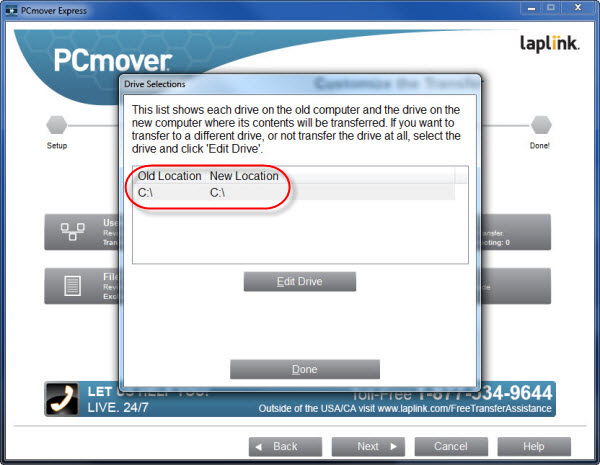
Nutzerkonten
Unter User Account Selections können Sie auswählen, welche Nutzerkonten Sie übernehmen wollen. Vielleicht haben Nutzerkonten auf dem XP-Rechner, welche Sie nicht mehr benötigen. Entfernen Sie diese dann einfach von der Auswahl.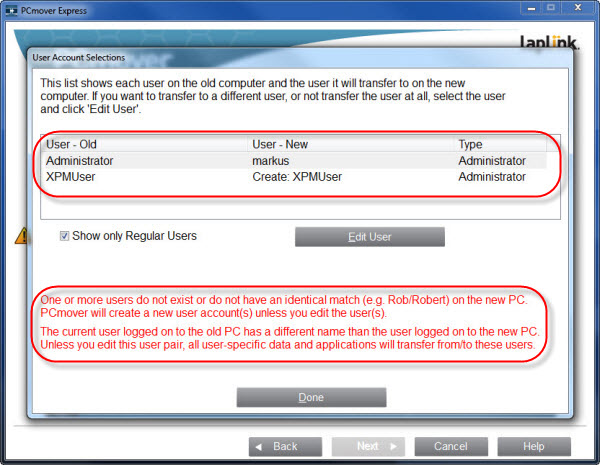
Zu übertragende Ordner
Auch bei den Ordnern können Sie den Datentransfer manuell einschränken. Im Normalfall überträgt PCmover sonst alle privaten Ordner der ausgewählten Nutzerkonten.

Ausschluss unwichtiger Dateien
Unter File Filters können Sie bestimmte Dateitypen von der Übertragung ausschließen. Die drei Häkchen bei Common file types to exclude können Sie aber sicherlich setzen. Mit den unteren beiden Häkchen behalten Sie auf dem XP-Rechner gespeicherte Backup-Dateien und bei Abstürzen von Office gespeicherte Sicherheitskopien geladener Dateien.
 11. Übertragung der Daten
11. Übertragung der Daten
Je nach Größe Ihres Systems und der ausgewählten Daten kann die Übertragung bis zu mehreren Stunden dauern. Wie schnell PCmover arbeitet, hängt auch von der Geschwindigkeit der gewählten Verbindung ab. Danach haben Sie Ihr XP-System erfolgreich übertragen. Die folgenden Schritte sind optional.
12. Optional: Auswahl von Microsoft-Programmen
Die Übertragung der Daten ist damit eigentlich abgeschlossen. Nach einem Neustart finden Sie die von Windows XP kopierten Nutzerkonten inklusive Dateien auf dem anderen Rechner.
PCmover überträgt keine installierten Programme, will Ihnen aber gleichzeitig Microsoft-Software auf den Rechner schmuggeln. Da Sie diese Programme auch problemlos später installieren können, empfehlen wir Ihnen das Angebot durch Auswahl von Don’t install any Software on my PC abzulehnen.
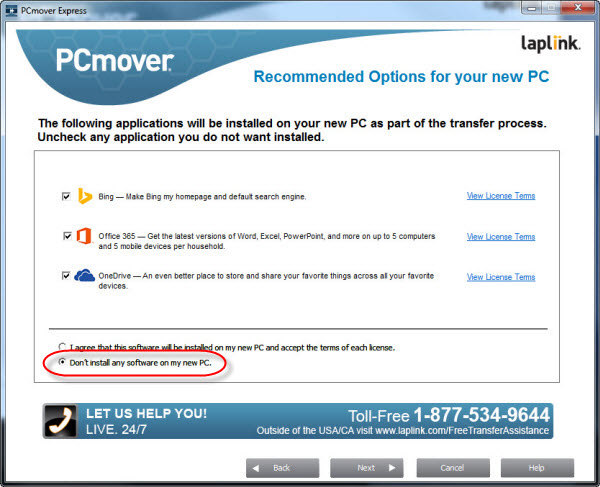
13. Analyse des Kompatibilitätsberichts
Beim Wechsel von Windows XP zu Windows 7 oder Windows 8 gehen Ihnen installierte Programme verloren. Diese müssen Sie gegebenenfalls noch manuell nachinstallieren. In einem Kompatibilitätsbericht finden Sie eine Einschätzung, ob die Programme auch unter Windows 7 oder Windows 8 funktionieren.
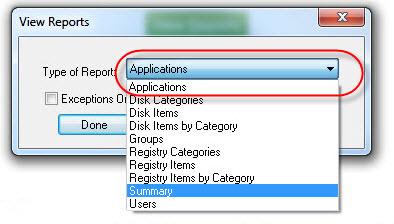 Die von PCmover gemachten Angaben sind hier aber häufig falsch. Mozilla Firefox und Skype funktionieren demnach nicht unter Windows 7.
Die von PCmover gemachten Angaben sind hier aber häufig falsch. Mozilla Firefox und Skype funktionieren demnach nicht unter Windows 7.
Tipp: Ob ein von Ihnen genutztes Programm kompatibel ist, können Sie viel besser auf unserer Webseite überprüfen. Ein Klick auf das “i” bei der entsprechenden Programmseite gibt Aufschluss. Für die Installation vieler Programme auf einmal empfehlen wir unsere praktische Katalog-Software Softonic für Windows.
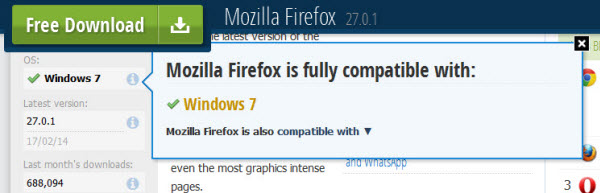
Mehr zum Support-Ende von Windows XP
Windows XP stirbt am 8. April – Microsoft stellt auch Support für Security Essentials ein
PCmover Express erleichtert Anwendern die Aktualisierung von Windows XP
Downloads
Dir könnte auch gefallen
- Nachrichten
MOVAVI: Die Referenzsuite für Video-Bearbeitung und -Konvertierung, Bildschirmaufzeichnung und mehr
Weiterlesen
- Nachrichten
Der Betrug mit romantischen Apps mit Kryptowährungen, den Google beschlossen hat, anzuklagen
Weiterlesen
- Nachrichten
Margot Robbie wird einen Film über eine Comic-Kriegerin produzieren… und wird sie auch die Hauptrolle spielen?
Weiterlesen
- Nachrichten
Wir wissen bereits, wie lange Hellblade 2 dauern wird: weniger als erwartet
Weiterlesen
- Nachrichten
Eine der originellsten und unterhaltsamsten Science-Fiction-Filme der letzten Jahre kommt auf Netflix an
Weiterlesen
- Nachrichten
Der letzte große Erfolg von Steam ist wie Lethal Company, aber als YouTuber
Weiterlesen